Le principali differenze tra Windows 7 e Windows 8
Le differenze tra windows 7 e windows 8 sono molto evidenti, quest’ultima è una versione completamente nuova di Windows che oltre al desktop tradizionale, include anche una nuova interfaccia ottimizzata per il touch screen sia questo è un portatile touchscreen all-in-one o tablet.
del 20/05/15 - di Luca Natale
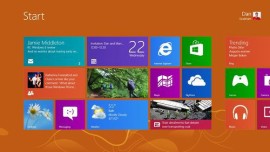 Le differenze tra windows 7 e windows 8 sono molto evidenti, quest’ultima è una versione completamente nuova di Windows che oltre al desktop tradizionale, include anche una nuova interfaccia ottimizzata per il touch screen sia questo è un portatile touchscreen all-in-one o tablet.
Le differenze tra windows 7 e windows 8 sono molto evidenti, quest’ultima è una versione completamente nuova di Windows che oltre al desktop tradizionale, include anche una nuova interfaccia ottimizzata per il touch screen sia questo è un portatile touchscreen all-in-one o tablet.
La data di uscita di Windows 8 è per domani e la sfida per Microsoft è quella di dimostrare che Windows può funzionare perfettamente su sistemi tablet simili all’iPad.
Windows 8 insieme al suo fratellino Windows Phone 8 condividono una grande quantità di codice sorgente e di design che creano insieme un’ecosistema unico su tutti i tipi di dispositivi in commercio Tablet, PC e Smart Phone, allineando la Microsoft con i suoi competitors.
Di seguito sono riportate le 8 differenze principali che Windows 8 porta con se:
1. Interfaccia touch Windows 8
Ovviamente la differenza più evidente tra Windows 8 e il suo predecessore popolare è l’interfaccia utente. Windows 7 non era adatto per essere usato con il touch, i controlli semplicemente non erano ottimizzati per essere usati con le dita. Tuttavia, le cose sono migliorate enormemente in termini di supporto touch in Windows 8. Prima di tutto, il supporto touch sul desktop è molto migliorato e finalmente si possono chiudere le finestre e selezionare le voci di menu senza problemi.
In secondo luogo, la nuova schermata di avvio è un’interfaccia che è stata ideata per il tocco. Ciò significa che le Tile (piastrelle) rendono i menu più veloci per raggiungere i programmi desiderati. C’è anche un notevole miglioramento della tastiera su schermo che tra l’altro riconosce la grafia.
Non è necessario disporre di un PC touch per usare Windows 8, l’interfaccia funziona ancora egregiamente su macchine non touch, poi ci sono anche periferiche, come mouse touch e trackpad prodotti da Microsoft e Logitech (tra gli altri) che supportano le gesture di Windows 8.
2. Schermata iniziale di Windows 8
Microsoft nell’ottica della convergenza fra i vari dispositivi ha realizzato il nuovo menù Start come una schermata di avvio che presenta lo stesso tipo di Live Tile (piastrelle animate) e di dati come la schermata iniziale di Windows Phone,
Quando si apre un’applicazione che ha bisogno del desktop questo viene immediatamente visualizzato con la classica interfaccia a cui siamo abituati, cestino, computer, pannello di controllo, barra delle applicazioni etc. Mentre il pulsante Start è scomparso e ora appare solo al passaggio del mouse nell’angolo in basso a sinistra che permette di tornare alla schermata di avvio. La nuova schermata di avvio (Start) può essere utilizzata per avviare sia le applicazioni desktop o per le applicazioni moderne Windows 8 UI.
3. Supporto di monitor multipli migliorato
Microsoft ha deciso di rivedere la sua gestione del desktop, con l’utilizzo di più monitor sul nostro PC, ora è possibile avere la schermata di avvio su un monitor e il desktop in un altro, o scegliere di avere il desktop di Windows 8 e barra delle applicazioni su entrambi gli schermi.
Si può anche mettere uno sfondo diverso per ogni schermata se si dispone di più monitor, inoltre Windows 8 permette anche di dividere lo schermo tra interfaccia utente Windows 8 UI e le applicazioni, in modo da avere per esempio il Messenger di Windows su un terzo dello schermo accanto al vostro desktop.
4. Windows 8 Charms bar
Una componente principale di Windows 8 è quella che Microsoft chiama Charms bar. Questa appare quando il mouse va a destra dello schermo o passi il dito da destra verso sinistra sul bordo di uno schermo touch screen.
Consente di accedere alla schermata di avvio su un dispositivo touch (anche se molti dispositivi touch avranno anche un tasto fisico sulla cornice dello schermo o un tasto Windows sulla tastiera). Gli altri pulsanti inclusi sono “Cerca”, “Condividi”, “Dispositivi e Impostazioni” che consentono di accedere rapidamente a tutte le impostazioni tramite ad un’interfaccia touch.
Oltre a cercare le applicazioni e le cartelle, riesce a lavorare attraverso applicazioni diverse, così per esempio una applicazione sociale può sfruttare il tasto “Condividi” in modo da poter condividere i file di tale applicazione in modo rapido e semplice, in pratica è contestuale in base all’applicazione che si sta utilizzando.
Tramite la Charms bar è inoltre possibile accedere alle impostazioni rapide e fondamentali quali il volume e la luminosità, così come spegnere o riavviare il PC.
5. Ricerca e sociale in Windows 8
Con il nuovo menu di avvio, la ricerca è a disposizione non solo attraverso la Charms bar, ma anche attraverso la schermata di avvio, infatti è sufficiente solo iniziare a scrivere e il risultato sullo schermo sarà l’elenco dei programmi e dei file della ricerca. Come per il tasto Share, la ricerca della Charms bar è contestuale, in modo da poter cercare all’interno di qualsiasi applicazione, ad esempio si può fare una ricerca sul web o cercare nel Microsoft Store.
Per quanto riguarda Social, Windows 8 supporta Facebook, LinkedIn e Twitter in modo nativo, in modo da poter navigare tra gli aggiornamenti sociali all’interno dell’app.
6. Windows 8 ed il supporto ad ARM
Fino ad ora, Windows era supportato solo su sitemi x86 di Intel e di AMD, ma questo stato di cose è cambiato con Windows 8, che oggi supporta i dispositivi con architettura ARM che essendo produttore per altre compagnie ci permetterà di vedere Tablet Windows 8 basati su Nvidia Tegra 3 e Qualcomm Snapdragon.
I chip ARM della società britannica sono utilizzati in un numero crescente di dispositivi, e Microsoft è pronta a rendere Windows disponibile su un numero maggiore di dispositivi, soprattutto su quelli meno costosi come i Tablet Windows 8 per poter competere con l’iPad e i tablet Android.
La versione di Windows 8 basata su ARM è chiamata Windows RT che è l’acronimo di runtime, questa versione non è possibile acquistarla separatamente ma è venduta solo ed esclusivamente con un hardware. Le funzionalità sono complete ed uguali a Windows 8 tranne che per la retro compatibilità con software che funziono con Windows 7, in oltre è presente il pacchetto Office 2013 preinstallato con Word, Excel, Power Point e OneNote.
7. Microsoft Windows Store
Microsoft Windows Store è una parte fondamentale di Windows 8, che offre sia applicazioni desktop che per l’interfaccia utente moderna, sia gratuiti che a pagamento. È possibile cercare nel negozio tramite la ricerca della Charms bar. Quando le applicazioni presentano degli aggiornamenti queste vengono aggiornate e scaricare in maniera automatica, proprio come avviene su iOS e Android.
8. Windows 8 e l’integrazione con il Cloud
Windows 8 ha fatto dell’integrazione con il Cloud un punto cruciale, ciò significa che c’è la possibilità di sincronizzare i dati su SkyDrive tramite un app SkyDrive così come la possibilità di salvare dati, foto, documenti, video da e verso il cloud storage. Office 2013 integra nativamente tale funzione per rendere ancora più completo e funzionale il lavoro di tutti i giorni.
Microsoft sincronizza anche le impostazioni dei PC Windows 8 per esempio la cronologia di navigazione in Internet Explorer. Oltre alla sincronizzazione al Cloud Storage c’è la possibilità di condividere i contenuti file, foto, video su altri PC, il tutto tramite il Cloud di SkyDrive.

